 |
Outlook Expressを起動します。 |
| |
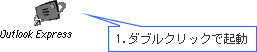 |
| |
|
 |
上のメニューバーの「ツール」から「アカウント」をクリックします。 |
| |
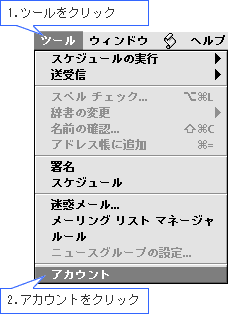 |
| |
|
 |
上のメニューバーから「新規」をクリックし、さらに、[メール]をクリックします。 |
| |
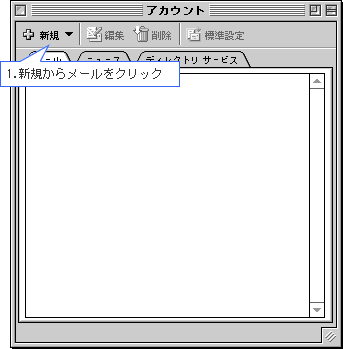 |
| |
|
 |
「種類」から[POP]を選択し、[OK]ボタンをクリックします。 |
| |
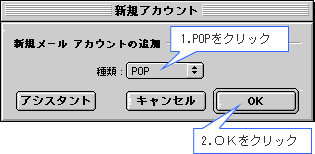 |
| |
|
 |
「アカウントの設定」に必要な情報を入力し、「ここをクリックして詳細な送信オプションを指定」をクリックします。 |
| |
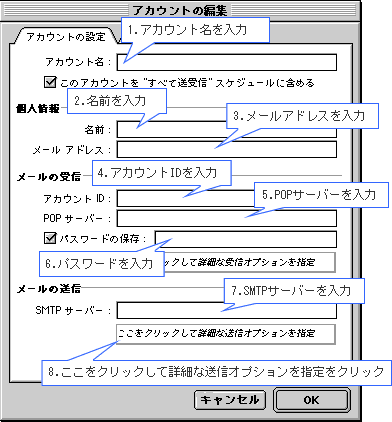
| 項目名 |
入力値 |
| アカウント名 |
「メールアドレス」を入力 |
| 名前 |
お客様名(送信者名です)を入力 |
| メールアドレス |
「メールアドレス」を入力 |
| アカウントID |
「メールアドレス」を入力 |
| POPサーバー |
「mail.お客様ドメイン名」を入力
例:mail.ssestore.jp |
| パスワードの保存 |
チェックを入れ、右の欄にメールパスワードを入力
例:abcd1234 |
| SMTPサーバー |
「mail.お客様ドメイン名」を入力
例:mail.ssestore.jp |
|
| |
|
 |
「次のSMTPポートを使用する」にチェックをして、入力欄に「587」と入力します。
「SMTPサーバーで認証を必要とする」にチェックします。
「次のアカウントでログオンする」を選択し、「アカウントID」と「パスワード」をそれぞれ入力します。
次に、「パスワードの保存」にチェックをいれます。最後に現在開かれている画面を閉じます。 |
| |
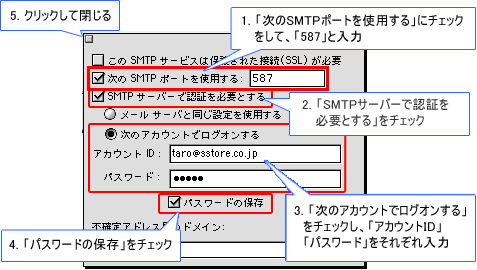 |
| |
|
 |
[OK]ボタンをクリックします。 |
| |
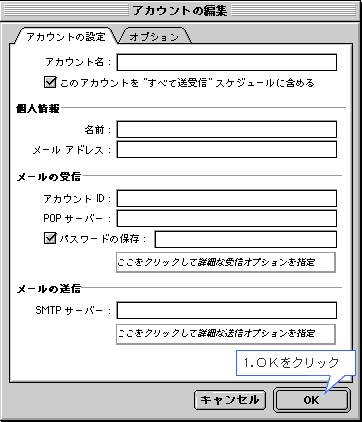 |
| |
|
以上で設定が完了します。
メールの送受信をお試しください。 |